В наше современное время телефон – это не просто средство связи, но и полноценный помощник, который может выполнять множество полезных функций. Одной из таких функций является отображение времени на экране телефона. Но что делать, если время на вашем телефоне отображается неверно или вообще не отображается? Настройка времени на экране телефона может показаться сложной задачей, но на самом деле это достаточно просто, и мы покажем вам, как это сделать.
Шаг 1: Перейдите в настройки вашего телефона. Обычно их можно найти на главном экране или в списке приложений. Нажмите на значок настроек, чтобы открыть меню настройки.
Шаг 2: В меню настроек найдите раздел "Дата и время" или что-то похожее. Разные телефоны имеют различную организацию меню, поэтому вам может потребоваться немного времени, чтобы найти нужный пункт. Когда вы нашли раздел "Дата и время", нажмите на него, чтобы открыть дополнительные настройки времени.
Шаг 3: В открывшемся окне вы должны увидеть настройки для времени и даты. Убедитесь, что включена автоматическая настройка времени. Когда эта функция включена, ваш телефон будет автоматически синхронизироваться со временем и датой, предоставляемыми вашим оператором сотовой связи или интернетом.
Шаг 4: Если автоматическая настройка времени выключена, вы можете вручную задать время и дату, нажав на соответствующие пункты меню. Обычно вам будет предложено выбрать формат времени (24-часовой или 12-часовой) и указать дату и время в соответствии с текущими значениями.
Вот и все! Теперь время на вашем телефоне должно отображаться правильно. Если после выполнения всех этих шагов время все равно отображается неверно, попробуйте перезагрузить телефон или обратитесь в службу поддержки производителя.
Почему важно настроить время на экране телефона

Настройка времени на экране телефона имеет несколько важных причин. Во-первых, правильное отображение времени позволяет точно соблюдать расписание и быть вовремя на встречах, важных событиях или важных делах.
Во-вторых, настройка времени на экране телефона является одной из основных функций для правильной работы различных приложений и функций. Некорректное время может вызывать ошибки в работе приложений, приводить к сбою в работе телефона и отрицательно влиять на его производительность.
Кроме того, настройка времени на экране телефона позволяет использовать функции автоматического обновления времени, которые обеспечивают точность показа времени в любой точке мира. Это особенно полезно для тех, кто путешествует или работает с международными контактами.
В конечном итоге, настройка времени на экране телефона является важной частью общего опыта использования устройства. Она позволяет быть организованным, точным и своевременным, а также использовать все функции устройства с максимальной эффективностью.
Шаг 1. Откройте настройки телефона
1. Найдите на вашем экране иконку "Настройки" и нажмите на нее.
2. В открывшемся меню выберите вкладку "Система" или "Общие настройки".
3. Прокрутите страницу вниз и найдите раздел "Дата и время".
4. Нажмите на "Дата и время", чтобы открыть дополнительные настройки.
5. В этом разделе вы сможете изменить время, устанавливая свой часовой пояс или синхронизируя время с интернетом.
| Примеры иконок настройки: | |
| Пример вкладки "Система": |  |
| Пример раздела "Дата и время": |  |
Шаг 2. Выберите раздел "Дата и время"
Настройка времени на экране вашего телефона производится через раздел "Дата и время". Это позволяет установить текущее время и дату на вашем устройстве, а также выбрать предпочтительный формат времени и регион.
Чтобы открыть раздел "Дата и время", вам необходимо выполнить следующие действия:
- Откройте меню на вашем телефоне, прокрутите список приложений и найдите "Настройки".
- После открытия раздела "Настройки" прокрутите список доступных опций и найдите "Система" или "Общие настройки".
- В разделе "Система" или "Общие настройки" найдите и выберите "Дата и время".
Теперь вы находитесь в разделе "Дата и время" вашего телефона, где вы можете производить различные настройки, связанные с временем.
Обратите внимание, что некоторые версии операционной системы могут иметь немного отличающийся путь для настройки времени и даты, однако общий принцип остается тем же.
Шаг 3. Включите автоматическую установку времени
Настройка автоматической установки времени на вашем телефоне позволит ему автоматически синхронизироваться с сетью и получать точное время. Это очень удобно, так как время всегда будет отображаться корректно без необходимости ручной настройки.
Для включения автоматической установки времени на вашем телефоне, следуйте этим простым шагам:
Шаг 1: Откройте настройки телефона.
Шаг 2: Прокрутите вниз и найдите раздел "Дата и время".
Шаг 3: В этом разделе найдите опцию "Автоматическая установка времени" и убедитесь, что она включена. Если она уже включена, то вы можете переходить к следующему шагу.
Шаг 4: Если опция была выключена, просто переключите ее в положение "Включено".
После выполнения этих простых шагов ваш телефон будет автоматически устанавливать точное время на основе сетевой информации, что сделает его использование более удобным и надежным.
Обратите внимание, что в некоторых моделях телефонов название и расположение опций может немного отличаться. Но в целом, эти шаги применимы к большинству современных моделей телефонов.
Шаг 4. Выберите желаемую временную зону

При настройке времени на вашем телефоне важно указать правильную временную зону, чтобы гарантировать правильное отображение текущего времени. Временная зона определяет временные сдвиги относительно координированного всемирного времени (UTC).
Чтобы выбрать желаемую временную зону на вашем телефоне, следуйте инструкциям ниже:
- Откройте настройки. На вашем телефоне найдите иконку "Настройки" и нажмите на нее, чтобы открыть меню настроек.
- Найдите раздел "Дата и время". Прокрутите список настроек и найдите раздел "Дата и время". Здесь вы сможете управлять настройками времени на вашем телефоне.
- Выберите "Часовой пояс". В разделе "Дата и время" найдите опцию "Часовой пояс" и нажмите на нее.
- Выберите желаемую временную зону. Вам будет предложен список доступных временных зон. Прокручивайте список и выберите свою временную зону.
- Сохраните изменения. После выбора желаемой временной зоны нажмите "Сохранить" или аналогичную кнопку, чтобы применить новые настройки.
Поздравляю! Вы успешно выбрали желаемую временную зону на вашем телефоне. Теперь ваше устройство будет отображать текущее время с учетом выбранной временной зоны.
Шаг 5. Проверьте правильность настройки времени
После того, как вы завершите все предыдущие шаги настройки времени на экране телефона, необходимо проверить правильность введенных данных.
Для этого нажмите кнопку "Проверить" или аналогичную функцию на экране телефона. Вам может показаться, что это излишне, но убедитесь, что время и дата отображаются верно.
Если настройки времени отображаются неправильно, вернитесь к предыдущим шагам и убедитесь, что вы правильно выбрали часовой пояс и ввели правильное время и дату. Если все настройки введены корректно, проверьте инструкции производителя вашего телефона или обратитесь к специалистам, чтобы узнать возможные причины неправильного отображения времени.
Остановитесь на этом шаге только после того, как вы убедитесь, что время отображается корректно на экране вашего телефона. В противном случае, вы можете пропустить сроки или пропустить важные события.
Когда время на экране телефона правильно настроено, мы можем быть уверены, что оно всегда отображается точно. Это особенно важно при использовании будильника, календаря и других приложений, которым нужно знать текущее время. Неверное отображение времени может привести к пропущенным встречам, упущенным срокам и другим неприятностям.
Настройка времени на экране телефона также позволяет нам удовлетворить наши индивидуальные предпочтения. Мы можем выбрать формат времени: 12-часовой или 24-часовой, установить временную зону в соответствии с нашим местоположением, настроить автоматическое обновление времени и многое другое. Эти настройки помогут нам организовать рабочее время, планировать встречи и не потеряться во времени.
Не стоит забывать и о визуальном аспекте. Некоторые телефоны позволяют настраивать отображение времени на экране блокировки или на рабочем столе. Мы можем выбрать стиль, цвет, размер и дизайн часов, чтобы они соответствовали нашему вкусу и предпочтениям. Такой мелкий, но важный шаг, позволит сделать наш телефон более стильным и персонализированным.
Таким образом, настройка времени на экране телефона имеет большое значение для комфортного и эффективного использования устройства. Корректное отображение времени, индивидуальные настройки и эстетически приятный дизайн часов помогут нам быть вовремя, организовывать свое время и получать удовольствие от использования нашего телефона.